Configurer votre compte CertCentral
This guide walks you through setting up your account and configuring the initial settings. With your account ready, managing SSL certificates becomes easier, letting you focus on what matters most.
Gérer votre profil
To access your Profile Settings page, select My Profile. from the dropdown next to your name.
Sur la page « Profile Settings » (Paramètres de profil), vous pouvez gérer les éléments suivants :
You can also manage your API keys (for API documentation, see our Developers portal).
Options de paiement
CertCentral offre deux options de paiement par défaut : par carte bancaire ou par prélèvement sur le solde du compte.
Cartes bancaires
Pay by credit card when ordering a certificate. Use it for one-time payments or save a card for future orders.
As credit card details are stored per user and not shared, automatic renewal isn’t available.
Since credit card details are stored per user and not shared, automatic renewal isn’t available. If you want auto-renewal, go with the Bill to account balance option instead.
Solde du compte
Vous pouvez déposez des fonds directement sur votre compte CertCentral de sorte que le montant de votre certificat sera débité du solde de votre compte. Dans le menu latéral, cliquez sur Finances > Settings (Paiement > Paramètres) et activez le mode de paiement Bill to account balance (Prélèvement sur le solde du compte). Ensuite, déposez des fonds sur votre compte CertCentral.
Advantage
This allows you to enable automatic renewal for certificates.
To enable account balance payment:
Go to Finances > Settings in the sidebar menu
Enable the Bill to account balance payment method.
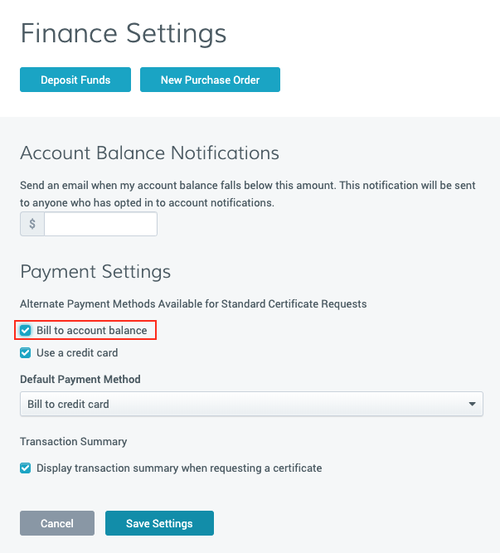
CertCentral vous offre deux méthodes pour déposer des fonds sur votre compte :
To deposit funds in your account, use one of these methods:
Pour déposer des fonds à l’aide d’une carte bancaire, accédez à la page Deposit Funds (Déposer des fonds) accessible depuis le menu latéral en cliquant sur Finances > Deposit Funds (Paiement > Déposer des fonds).
Pour effectuer un dépôt à l’aide d'un bon de commande, rendez-vous sur la page Purchase Orders (dans le menu en barre latérale, cliquez surFinances > Purchase Order [Finances > Bons de commande]).
Submit a PO, and DigiCert sends an invoice.
Pay the invoice to credit your account.
Notifications relatives au compte
The original administrator’s email (used to create your CertCentral account) automatically receives all account emails, including renewal notifications.
To add more email address to receive all account notifications.
Go to the Notifications page in the sidebar menu.
Select Settings > Notifications.
(Optional) Use a dedicated email address or distribution list to track all account activity.
Consultez la page Configurer vos comptes de messagerie électronique pour les notifications.
Notifications de renouvellement
Pour que vous n’oubliez pas l’arrivée à échéance de vos certificats, CertCentral envoie des notifications de renouvellement à tous les administrateurs de compte ainsi qu’au demandeur du certificat. Ces notifications de renouvellement sont envoyées aux mêmes adresses e-mail à toutes les phases d’arrivée à échéance des certificats.
Recommendation: Enable renewal notifications at the account level to prevent unintended certificate expiration and potential site downtime.
Par défaut, CertCentral envoie les notifications de renouvellement de certificat aux intervalles suivants :
Pour personnaliser les notifications de renouvellement pour votre compte, accédez à la page Certificate Renewal Settings (Paramètres de renouvellement de certificat) accessible depuis le menu latéral en cliquant sur Settings > Preferences (Paramètres > Préférences). À partir de là, vous pourrez :
Go to Certificate Renewal Settings in the sidebar menu.
Select Settings > Preferences.
Configure the following preferences:
choisir à quel moment envoyer les notifications de renouvellement ;
ajouter d’autres adresses e-mail où envoyer les notifications de renouvellement ;
configurer la remontée des notifications de renouvellement vers des adresses e-mail spécifiques à chaque intervalle. Consultez la page Configure Escalation Renewal Notifications (Configurer la remontée des notifications de renouvellement).
Email addresses included in Account-wide notifications automatically receive renewal notifications. You don’t need to add them here again.
Notifications de renouvellement spécifiques à une commande
Après avoir configuré les notifications de renouvellement pour votre compte, vous pouvez désactiver les notifications de renouvellement liées aux commandes de certificat individuelles. Pour cela, accédez à la page « Order # details » (Détails de la commande N°). Dans la section Order details (Détails de la commande), désactivez les notifications de renouvellement pour cette commande. Vous pourrez les réactiver en revenant aux détails du numéro de commande du certificat en cliquant sur Enable (Activer).
To disable or re-enable renewal notifications for a certificate order:
Go to the certificate's Order Details page.
In the Order Details section, you can:
Disable renewal notifications for the order.
Re-enable a disabled notification by selecting Enable.
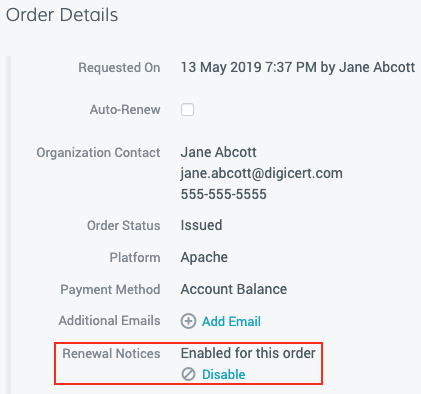
Paramètres de protection des connexions
DigiCert requires all CertCentral accounts to use two-factor authentication (2FA): something you know and something you have.
Pour exiger une autre méthode d'authentification à deux facteurs pour les utilisateurs de votre compte, ou pour configurer d'autres exigences de connexion telles que la complexité du mot de passe, utilisez le Paramètres d'authentification page (dans le menu de la barre latérale, cliquez sur Paramètres > Paramètres d'authentification).
Selon la stratégie de votre entreprise ou vos préférences personnelles, vous souhaiterez peut-être définir les critères relatifs au mot de passe (longueur, catégories et expiration) ainsi que d’autres paramètres de connexion au compte.
Go to Authentication Settings page in the sidebar menu.
Select Settings > Authentication Settings.
You can set password requirements, including length, character categories, and expiration, along with other account access settings.
Journaux d’audit
Les journaux d’audit constituent un historique des actions effectuées dans votre compte. CertCentral conserve automatiquement des journaux d’audit qui enregistrent plus de 50 actions différentes dans votre compte (par exemple, les connexions, les demandes de certificats et les révocations) ainsi que l’horodatage et l’auteur de l’action. Pour consulter les journaux d’audit dans votre compte, accédez à la page Audit Logs (Journaux d’audit) accessible depuis le menu latéral en cliquant sur Account > Audit Logs (Compte > Journaux d’audit).
Les journaux d’audit constituent un historique des actions effectuées dans votre compte. CertCentral conserve automatiquement des journaux d’audit qui enregistrent plus de 50 actions différentes dans votre compte (par exemple, les connexions, les demandes de certificats et les révocations) ainsi que l’horodatage et l’auteur de l’action. Pour consulter les journaux d’audit dans votre compte, accédez à la page Audit Logs (Journaux d’audit) accessible depuis le menu latéral en cliquant sur Account > Audit Logs (Compte > Journaux d’audit).
To view them in your account,
Go to the Audit Logs page in the sidebar menu.
Select Account > Audit Logs.